
coreldraw x10简体中文正式版 32位/64位
中文版- 软件大小:727.00 MB
- 软件语言:简体中文
- 更新时间:2020-09-22
- 软件类型:国产软件 / 图像处理
- 运行环境:WinAll, WinXP, Win7, Win10
- 软件授权:免费软件
- 官方主页:https://www.coreldrawchina.com/
- 软件等级 :
- 介绍说明
- 下载地址
- 精品推荐
- 相关软件
- 网友评论
coreldraw x10 2018 64位中文版是非常火爆具有强大功能的图像处理及排版软件工具,应用范围非常广泛,操作十分简单,能轻松的绘制设计图形,快速完成办公工作。感兴趣的用户快来本站下载使用吧!
coreldraw x10免费版介绍:
以激情为创造动力。以目的为设计导向。使用 coreldraw,打破创意障碍。可以找到在几乎任何设备上创建和完成重要设计项目所需的一切专业矢量插、布局、照片编辑和版式工具。

coreldraw x10中文版使用技巧:
绘制一张黑桃扑克牌
黑桃扑克成品图
熟悉了coreldraw后,你也可以随手绘制一个生活常见用品,比如扑克牌,如下图所示。
接下来,我们将会给大家详细介绍如何运用coreldraw绘制一张黑桃扑克牌。

1、新建文档参数设置图
打开软件工作界面,选择一种方式新建文档。
修改文档尺寸为55mm*85mm,颜色模式分辨率等选项都不用更改它。其余参数设置。

2、形状工具的路径图
选择工具栏里面的“常见的形状”命令。
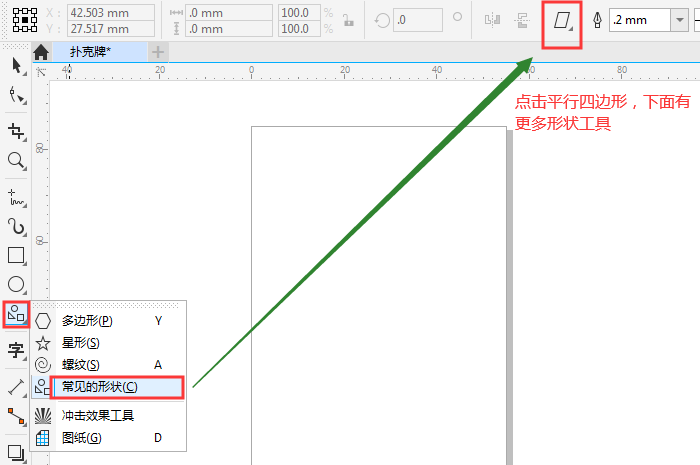
3、基本形状工具展示图
第三步:从参数属性栏里面点击“心形”工具。
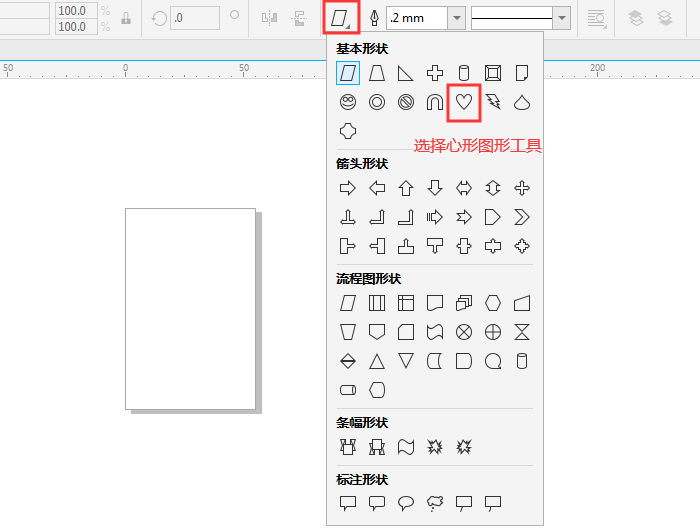
4、图形绘制展示图
ctrl+鼠标左键拖出来一个正比例的心形图案,再选择“梯形工具”,于文档处画一个梯形的图案,如下图所示。
之后,选择梯形图案,点击参数属性栏里面的“垂直镜像”功能,进行垂直翻转。
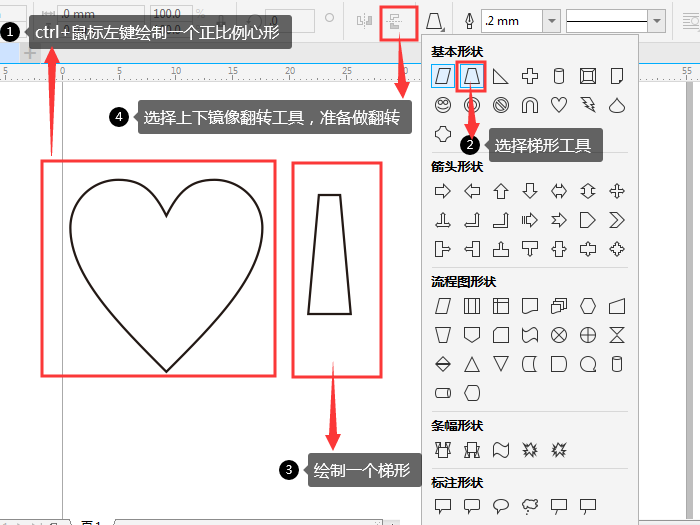
5:图形节点连接展示图
将垂直镜像完成的梯形图案的节点和心形图案的节点连接在一起。

6、图形垂直镜像操作图
框选住两个图案,再次点击“垂直镜像”功能,进行垂直翻转。

7、图形填色操作图
对已经完成垂直翻转的两个图案进行位置的微调,鼠标左键进行色彩填充。
我们这里画的是黑桃扑克牌,所以轮廓不用去色,只需要内部填充黑色即可。
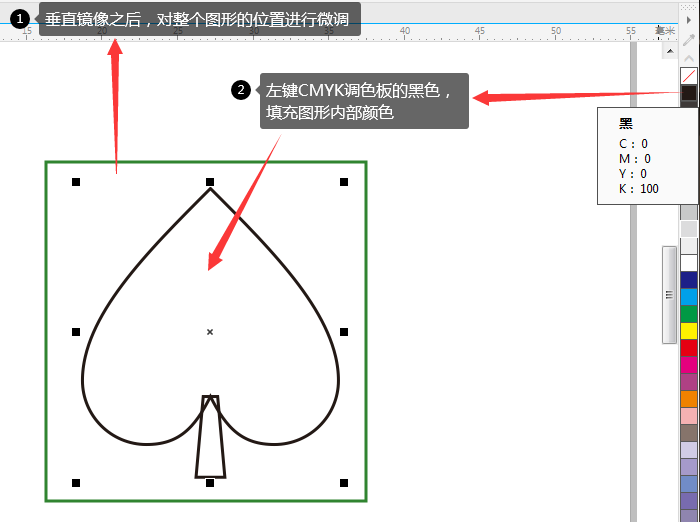
8、图形组合操作图
对完成色彩填充的桃形图案,鼠标右键进行组合命令。
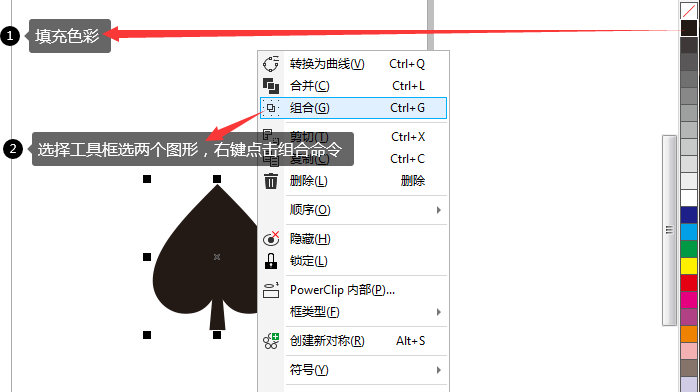
9:图形复制操作图
鼠标右键,对刚才组合完成的桃形图案进行复制,并且复制移动到文档的左上角。
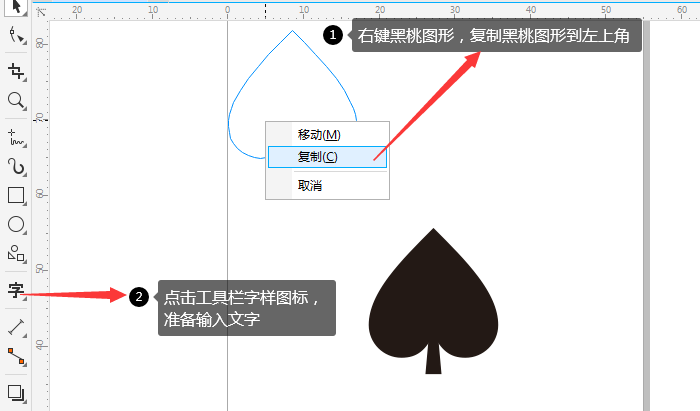
10、图形组合操作图
选择工具栏的文本工具,输入大写的“a”字,并组合两个文件,进行大小和位置的微调。
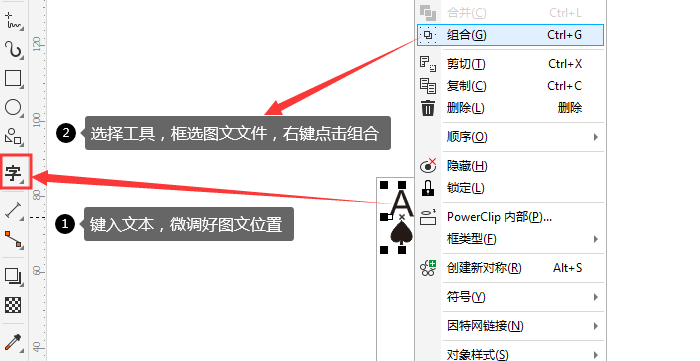
11、图形复制镜像操作图
再次选中刚才组合的纹样,右键复制到右下角方向,点击参数属性栏的“垂直镜像”进行垂直翻转。

12、黑桃扑克牌展示图
上述操作之后,coreldraw里面一个简单的黑色心形扑克牌便制作完成了,如图所示。
大家可以根据自己的需要,对文件进行保存或者另存为,都是cdr格式。如果需要jpg或者png或者psd等格式,使用导出命令就可以实现了。

工具类的快捷键:
ctrl+r,标尺。
alt+shift+r,显示或隐藏标尺。
f7,在绘图窗口拖动工具绘制圆形和椭圆形。
x,橡皮擦,移除绘图中不需要的区域。
f6,在绘图窗口拖动工具绘制正方形和矩形。
a,绘制对称式和对数式螺纹。
i,使用手绘笔触添加艺术笔刷、喷射和书法效果。
ctrl+f9,轮廓图泊坞窗。
f12,设置轮廓属性,如线条宽度、角形状和箭头类型。
shift+f12,使用颜色查看器和调色板选择轮廓色。
alt+shift+m,创建在一组平面上镜像的相同形状。
ctrl+shift+j,连接曲线。
下载地址
- Pc版
coreldraw x10简体中文正式版 32位/64位 中文版
精品推荐
- coreldraw

coreldraw 更多+
coreldraw软件是内涵丰富功能的设计类软件,主要用于图片、矢量图的编辑和设计,有着较高的受众率,无论是学生还是设计工作者都适用,是大家常用的软件之一。通过使用coreldraw软件,用户可以轻松设计出自己想要的图片作品,为你的学习和工作提供了方便。
-

cdr2025登录版 v25.0.0.17 电脑版 1.70 MB
下载/简体中文 v25.0.0.17 -

coreldraw2019安装包 中文版 1.70 MB
下载/简体中文 中文版 -

coreldraw x6 32位/64位 简体版 10.80 MB
下载/简体中文 32位/64位 简体版 -

coreldraw x6 64位 中文版 10.80 MB
下载/简体中文 中文版 -

coreldraw x5中文版 简体版 143.00 MB
下载/简体中文 简体版 -

coreldraw x7安装包 正版 10.84 MB
下载/简体中文 正版 -

coreldraw x3绿色版 中文版 631.00 KB
下载/简体中文 中文版 -

coreldraw x3 v13.0 免费版 386.00 MB
下载/简体中文 v13.0
本类排名
本类推荐
装机必备
换一批- 聊天
- qq电脑版
- 微信电脑版
- yy语音
- skype
- 视频
- 腾讯视频
- 爱奇艺
- 优酷视频
- 芒果tv
- 剪辑
- 爱剪辑
- 剪映
- 会声会影
- adobe premiere
- 音乐
- qq音乐
- 网易云音乐
- 酷狗音乐
- 酷我音乐
- 浏览器
- 360浏览器
- 谷歌浏览器
- 火狐浏览器
- ie浏览器
- 办公
- 钉钉
- 企业微信
- wps
- office
- 输入法
- 搜狗输入法
- qq输入法
- 五笔输入法
- 讯飞输入法
- 压缩
- 360压缩
- winrar
- winzip
- 7z解压软件
- 翻译
- 谷歌翻译
- 百度翻译
- 金山翻译
- 英译汉软件
- 杀毒
- 360杀毒
- 360安全卫士
- 火绒软件
- 腾讯电脑管家
- p图
- 美图秀秀
- photoshop
- 光影魔术手
- lightroom
- 编程
- python
- c语言软件
- java开发工具
- vc6.0
- 网盘
- 百度网盘
- 阿里云盘
- 115网盘
- 天翼云盘
- 下载
- 迅雷
- qq旋风
- 电驴
- utorrent
- 证券
- 华泰证券
- 广发证券
- 方正证券
- 西南证券
- 邮箱
- qq邮箱
- outlook
- 阿里邮箱
- icloud
- 驱动
- 驱动精灵
- 驱动人生
- 网卡驱动
- 打印机驱动
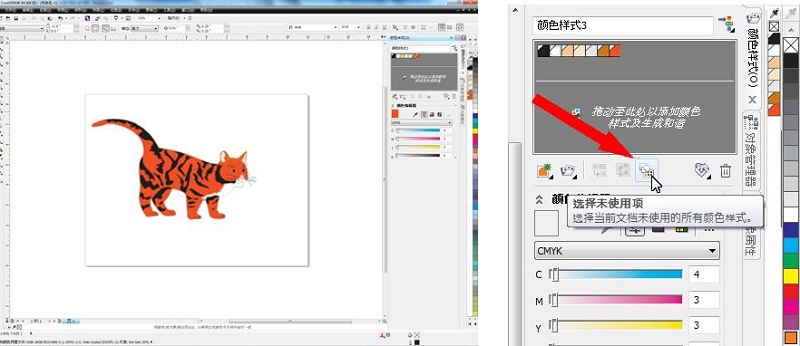















































网友评论